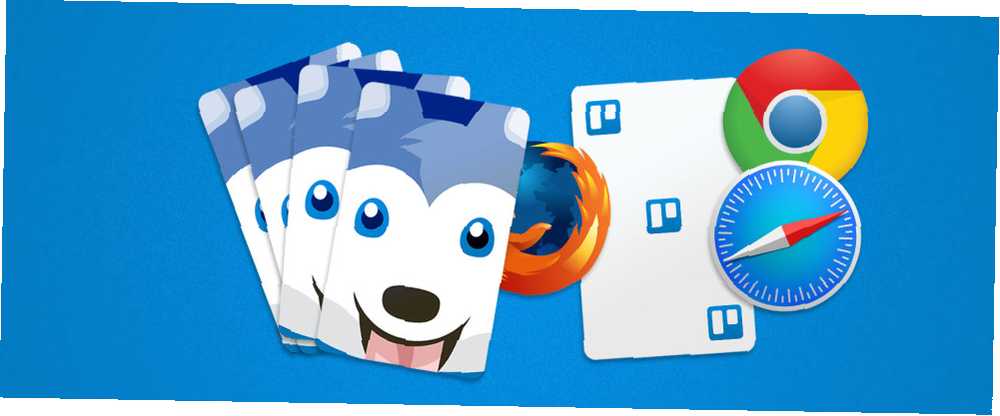
Brian Curtis
0
4738
1318
Vi vil ikke fortælle dig, hvor fantastisk Trello er 10 kreative måder at styre dit liv med en Trello-kalender. 10 Kreative måder at styre dit liv med en Trello-kalender Opgavelister er lettere at arbejde på og kryds af for din liste, hvis du planlægger dem ind i din kalender. Kalendervisningen af Trello er en fantastisk funktion til styring af dit liv. fordi du sikkert ved det allerede. I stedet går vi lige videre og introducerer dig for otte browserudvidelser, der tager Trellos funktionalitet et hak eller to højere.
Et ord om udvidelser integreret i Trello
Du behøver ikke altid udvidelser og bogmærker for at gøre Trello mere magtfuld. Du kan tilføje flere funktioner til Trello med dets tredjepartsintegrationer kaldet Power-Ups.
Når du lærer, hvordan du tilføjer en Power-Up til et bræt, kan du prøve disse:
- Kortnumre af Reenhanced, for at vise kortnumre på hvert Trello-kort.
- Kortrepeater, at duplikere kort med bestemte intervaller
- Kort snooze, at arkivere kort midlertidigt
- Aldring af kort, at falme inaktive kort for nem identifikation
Lad os nu gå videre til disse browserudvidelser til Trello. Vi fører med Chrome-udvidelser og nævner derefter alternativer på tværs af browsere.
1. Original korttæller til Trello
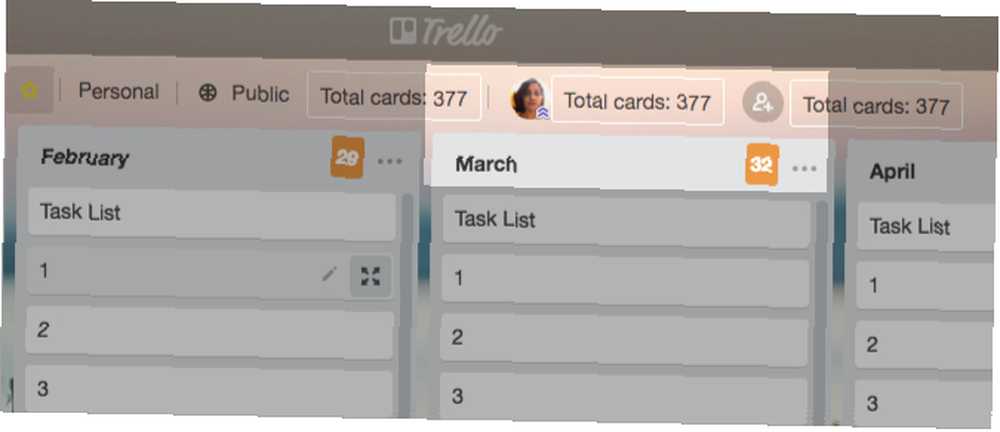
Hvis du vil have en korttæller til Trello, er denne udvidelse her for at gøre jobbet. Det rummer antallet af kort pr. Liste og bord. Resultaterne er lette at se. Selvfølgelig, hvis du installerer Ultimello-udvidelsen, som vi nævner nedenfor, behøver du ikke denne.
Original Card Counter til Trello erstatter CardCounter til Trello-udvidelsen, som ikke længere vedligeholdes. Hvis du ser den sidstnævnte udvidelse i Chrome Web Store, skal du give den en glip.
Firefox-brugere, du kan prøve Trello Card Counter for at tilføje korttælling til Trello-lister. Det er en skam, at der ikke ser ud til at være en dedikeret korttællerudvidelse til Safari.
Hent: Original korttæller til Trello
Har du for mange kort? Sådan declutter du din Trello-tavle Sådan renses og afklemmes dine Trello-tavler: 5 enkle tip Sådan rengøres og opløses dine Trello-tavler: 5 enkle tip Decluttering af dine Trello-tavler gør det lettere at navigere og hurtigere at finde kort. Begynd at bruge disse Trello organisationstips. :
2. Multiselect for Trello
Denne tidsbesparende udvidelse giver dig mulighed for at ændre flere kort på farten. Vælg individuelle kort eller endda en hel liste at arbejde på. Du kan flytte, kopiere, arkivere og slette kort. Det er også muligt at tildele forfaldsdata, etiketter og medlemmer.
Hent: Multiselect for Trello
3. Ultimello
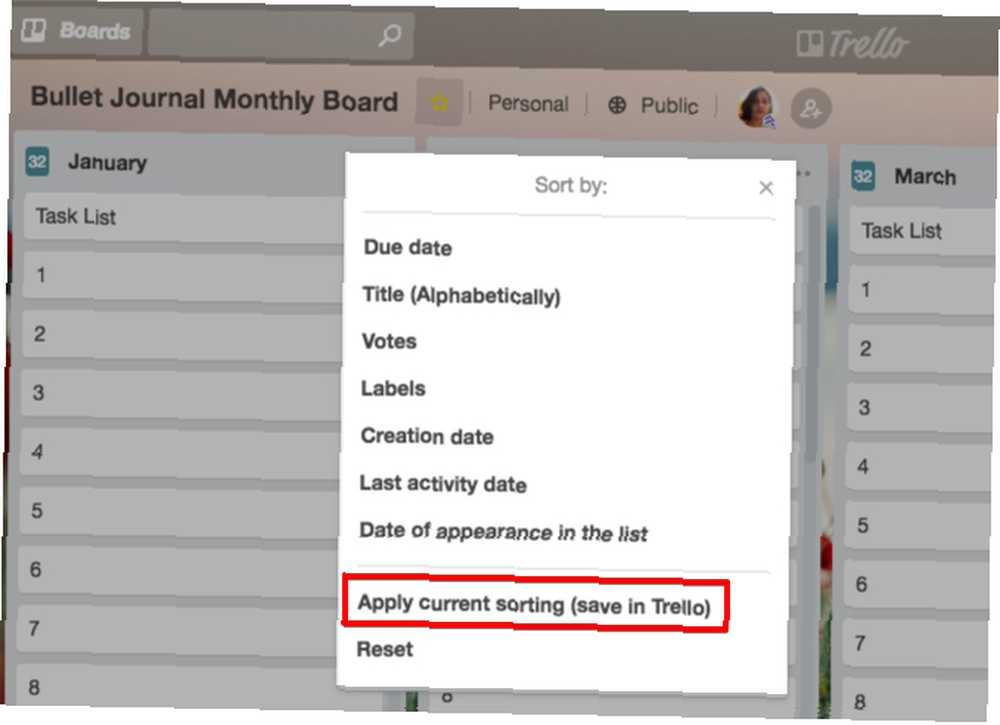
Hvis de grundlæggende Trello-sorteringsindstillinger ikke er nok for dig, skal du få Ultimello. Det giver dig mulighed for at sortere kort efter forfaldsdato, titel, etiketter med mere.
Sorteringen er kun beregnet til visuel klarhed i grænsefladen; kun du kan se det. Det er også midlertidigt, hvilket betyder, at du ikke behøver at bekymre dig om, at du får rod i kortrangementet ved et uheld. Hvis du gerne vil gemme den nye sorteringsrækkefølge, kan du gøre det med Anvend den aktuelle sortering (gem på Trello) mulighed.
Udvidelsen bringer også Trello to andre funktioner: korttællingen for hver liste og kortforbindelser.
På Firefox og Safari har du ikke engang et acceptabelt alternativ til Ultimello. Men du kan stadig tilføje avancerede sorteringsindstillinger 8 tip til hurtigt at søge og sortere Trello-kort og lister 8 tip til hurtigt at søge og sortere Trello-kort og lister Sigtes stadig gennem dine Trello-tavler manuelt? Skift til de tricks, der er anført i denne artikel for at søge på dem alle på én gang og fremskynde din Trello-arbejdsgang. hvis du får brochuren af Vince Power-Up.
Med denne Power-Up kan du også eksporter kortdata til Excel og handle på kort i bulk. Det er praktisk, da der ikke er et Firefox / Safari-alternativ til Multiselect-udvidelsen ovenfor af TrelloExport-udvidelsen nedenfor.
Hent: Ultimello
4. TrelloExport
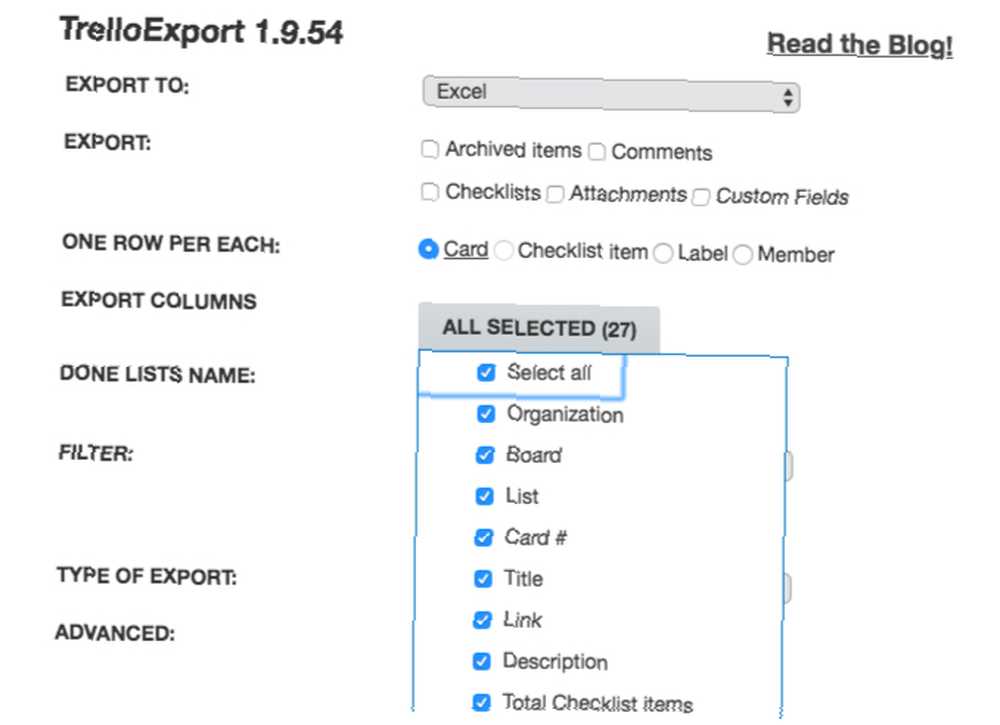
Hvis du er en Trello Business Class-bruger, kan du eksportere dine data til et regneark i CSV-format. Hvis du ikke er det, skal du give TrelloExport et skud. Det giver dig mulighed for at eksportere til Excel, HTML, OPML og Markdown.
Når du installerer udvidelsen, finder du eksport indstilling i sidebjælken. Det vises som TrelloExport under standardeksportindstillingerne i sidefeltet under Mere> Udskriv og eksport.
Hent: TrelloExport
5. Næste trin til Trello
Prøv denne checkliste-udvidelse, hvis du ikke ønsker besværet med at åbne kortet tilbage for at markere opgaver som udført. Det viser tjeklisteemner på fronten af selve kortet. Du kan vælge, hvor mange af dem der skal vises.
Hent: Næste trin til Trello
6. Listelayouts for Trello
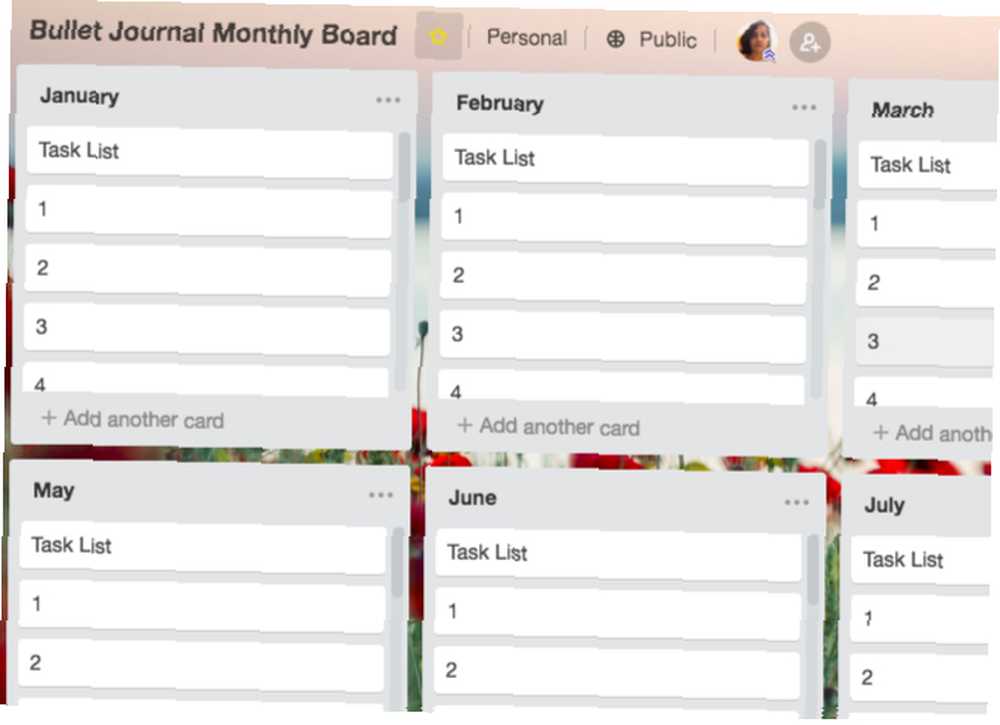
Vil du stable lister lodret? Med listlayouts kan du. Brug udvidelsens værktøjslinjeknap til at skifte frem og tilbage mellem standard vandret layout og det nye lodrette.
På Firefox kan du prøve Swimlanes for Trello, der bruger konceptet svømmebaner til at arrangere lister i vandrette svømmebaner, der er stablet den ene under den anden.
Hent: Listelayouts for Trello
7. Skrum til Trello
Trello efterligner Scrum task board på mange måder, hvilket gør det en god pasform til styring af Scrum-projekter online.
Men hvad med manglende Scrum-elementer som historiepunkter og estimater? Hvordan integrerer du dem med Trello? Scrum for Trello besvarer dette spørgsmål ved at bringe nogle nyttige Scrum-funktioner til dine Trello-tavler. Du finder det på Chrome, Firefox og Safari.
Hent: Scrum til Trello til Chrome | Firefox | Safari
8. Pro for Trello
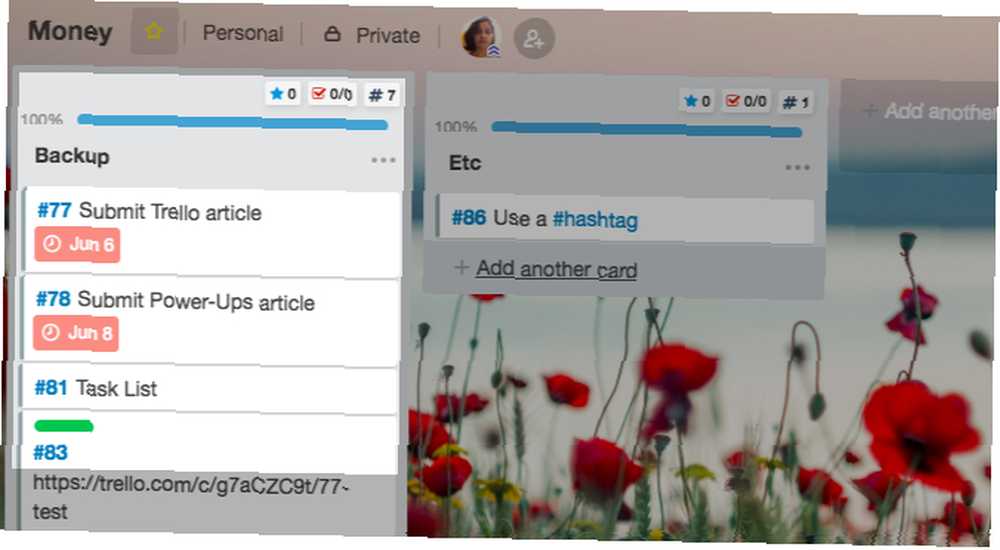
Pro for Trello er som flere udvidelser, der rulles til én. Til at begynde med tilføjer det kortnumre, prioritetsniveauer, tidsindtastninger, etiketstørrelser og hashtags til dine tavler. Udvidelsen giver dig mulighed for at vise listestatistikker og tilføje tilpasset CSS også.
Udvidelsen tilføjer et par visuelle og funktionelle forbedringer til Trello, inklusive en valgmulighed for ændring af liste og en korttæller. Det viser også kortnumre for let identifikation af kortet. Plus du får en “kompakt” tilstand til at hjælpe dig med at skjule distraherende visuelle elementer.
På Firefox kan du vælge Trello Super Powers-tilføjelsen. Trello Improcements er en anden dejlig tilføjelse, der ligner Trello Super Powers.
Hent: Pro til Trello
Flere fantastiske Trello-værktøjer
Her er et par andre Trello-værktøjer, som du måske ønsker at få:
- Elegantt: Til oprettelse af Gantt-diagrammer
- Punchtime: Til sporingstid
- Planyway: Til tilføjelse af kalender- og teamets tidslinjevisninger
- Trellister: Trello lister mester: Til skjul lister
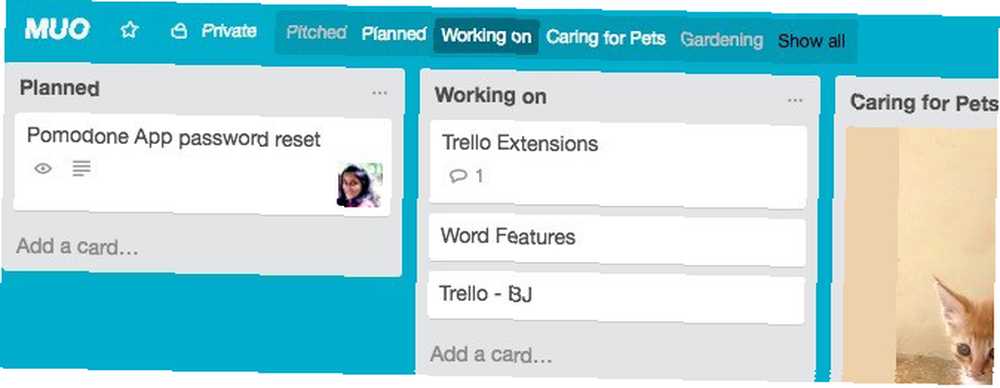
Bemærk: Browseropdateringer kan undertiden kaste en lokal udvidelse. Hvis det sker, skal du deaktivere udvidelsen, aktivere den igen og opdatere browseren for at få alt til at fungere igen. Det er ikke en sikker løsning, men det fungerer ofte.
For Opera-brugere, også!
Du kan tilføje Chrome-udvidelser på vores liste til din browser, når du installerer tilføjelsen Installer Chrome-udvidelser til Opera.
Trello er allerede et godt værktøj, men udvidelserne ovenfor gør det måde bedre. Brug af de rigtige udvidelser vil naturligvis ikke løse nogen mangler i selve projektstyringsstrategien. Hvis du vil planlægge og administrere flere projekter godt, skal du starte med et idiotsikkert projektstyringssystem. Fool Proof System til at planlægge og administrere flere projekter Fool Proof System til at planlægge og styre flere projekter Full Horizon Planning er et nemt system til at styre flere aktive og sovende projekter. Det er fremragende ubrudt, når det kommer til de garanterede daglige distraktioner. Vi viser dig, hvordan du indstiller det digitalt. .











